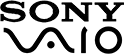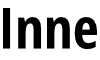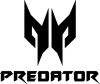Spadek szybkości pracy, a nawet nagłe wyłączanie się urządzenia może oznaczać, że Twój laptop się przegrzewa. Jest to jeden z najczęstszych problemów współczesnych komputerów przenośnych, ale tego można go rozwiązać na kilka prostych sposobów. Tylko w nielicznych przypadkach będzie Ci potrzebna pomoc serwisu.
Jednakże niektóre powody przegrzania wymagają otwarcia laptopa i dokonania pewnych precyzyjnych operacji, które lepiej powierzyć fachowcom. Jeśli spróbujesz wszystkich poniższych sposobów i laptop nadal będzie się grzał, zapraszamy do skorzystania z naszych usług w tym - z bezpłatnej wyceny przez internet.
Bezpłatna wycena online Oddaj sprzęt do naprawy
Jak rozpoznać przegrzewanie się laptopa?
O tym, że laptop się przegrzewa możesz przekonać się na kilka sposobów. Pierwszym znakiem będzie, oczywiście, rozgrzanie obudowy, ale warto sprawdzić też działanie laptopa - jeżeli podczas odpalania gier czy aplikacji, komputer działa wolniej, nagle się resetuje, zacina się, a do tego wewnętrzny wentylator działa o wiele głośniej, znak to, że mamy do czynienia z przegrzaniem.
Jednakże oznaką przegrzania komputera może być również brak odgłosów pracy wentylatora.
Wysoka temperatura - skąd się bierze i jak jej zapobiec?
W zależności od przyczyny przegrzewania się komputera, trzeba zastosować odpowiednie środki zaradcze. Oto kilka podstawowych przyczyn tego, że laptop się grzeje.
Zakurzony układ chłodzenia
Zazwyczaj powodem nagłego przegrzewania się laptopa jest kurz, który gromadzi się wewnątrz urządzenia i osiada zwłaszcza na żeberkach radiatora i wentylatora. Poprzez cyrkulację powietrza kurz zatyka otwory wentylacyjne i utrudnia oddawanie przez nie ciepła.
Rozwiązaniem będzie, oczywiście, czyszczenie komputera, najlepiej za pomocą sprężonego powietrza, które możesz kupić w każdym sklepie elektronicznym. Możesz też skorzystać z odkurzacza albo zabrać laptop do serwisu komputerowego.
Laptop znajduje się na nieprzewodzącej ciepła powierzchni
Jeżeli korzystając z laptopa, stawiasz go na miękkiej, nieprzewodzącej ciepła powierzchni (na przykład, na kolanach), otwory wentylacyjne nie mają jak przeprowadzić cyrkulację powietrza i na skutek nie oddawania ciepła dochodzi do przegrzania.
Również wysoka temperatura w lecie lub w pomieszczeniu może spowodować to, że laptop się przegrzeje.
Najlepszym rozwiązaniem w tym przypadku jest zakupienie podkładki chłodzącej, której wentylatory wspomogą układ chłodzący Twojego sprzętu.
Wyschnięcie lub zużycie pasty chłodzącej
W skład układu chłodzącego Twojego sprzętu wchodzi też pasta termoprzewodząca - plastyczna masa, którą pokrywa się silnie nagrzewające się części komputera, na przykład procesor karty graficznej lub pamięć RAM.
W takim przypadku musisz wymienić pastę termoprzewodzącą, ale najpierw musisz usunąć pozostałości tej starej. Możesz skorzystać w tym zakresie z usług serwisu komputerowego.
Przegrzanie spowodowane obciążeniem laptopa
Często przyczyną wysokiej temperatury laptopa jest obciążenie karty graficznej, procesora lub podzespołów - im bardziej są one zaawansowane, tym łatwiej dochodzi do przegrzania, ponieważ nowsze modele muszą produkować więcej ciepła.
Dzięki specjalnemu systemowi, nowsze laptopy mogą spowolnić przegrzewanie się, co wpływa znacznie na ich wydajność podczas przegrzewania się.
Mechaniczne uszkodzenia układu chłodzenia
Często jest też tak, że dochodzi do uszkodzenia obudowy, wentylatora lub innego urządzenia chłodzącego, zwłaszcza gdy sprzęt jest stary. Warto wtedy oddać komputer do serwisu, gdzie zostanie wymieniony wentylator, a także będzie można przeprowadzić naprawę awarii układu chłodzenia.
Oprogramowania, które ostrzegają przed przegrzewaniem się komputera
W internecie możesz znaleźć programy, które sprawdzą temperaturę CPU w Twoim komputerze. Większość z nich jest łatwa w dostępie i obsłudze (wystarczy je ściągnąć, zainstalować i uruchomi), i pomaga Ci w pomiarze wydajności systemu podczas pracy.
Oto najczęściej używane programy do pomiaru temperatury CPU.
SpeedFan
SpeedFan pozwala kontrolować prędkość wentylatorów w komputerze i wyświetla informacje na temat temperatury bazowych podzespołów.
CoreTemp
CoreTemp umożliwia monitorowanie temperatury procesora i poszczególnych jego rdzeni. Dostarcza takie informacje jak model, napięcie i częstotliwość procesora.
HWMonitor
Dzięki HWMonitorowi będziesz w stanie monitorować temperaturę, napięcie i prędkość wentylatorów, a także chipsetu, procesora, dysku twardego, układu graficznego i baterii.
Możemy rozwiązać Twoje problemy z przegrzewającym się laptopem!
Obojętnie czy wiesz już, co zakłóca chłodzenie i wydajność Twojego laptopa, czy może chcesz się upewnić, nasz serwis może przeprowadzić szybką diagnostykę, wymienić wentylator, naprawić kartę graficzną, wyczyścić laptopa lub wymienić pastę termoprzewodzącą.
Warto skorzystać z naszego kalkulatora napraw dostępnego na stronie internetowej, ale możemy również załatwić naprawę na miejscu, na ulicy Górczewskiej 62/64.